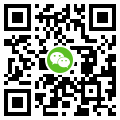X-UI 安装使用教程,支持多协议多用户的 Xray 可视化面板
X-UI 面板非常方便,不仅能可视化搭建SS、V2ray、Xray、Trojan等热门的协议,并且还可以实时看到 VPS 的性能状态以及流量的使用情况。使用GO 语言开发的 X-UI 性能更好,内存占用也非常低。支持的协议:vmess、vless、trojan、shadowsocks、dokodemo-door、socks、http
X-UI官网:https://github.com/vaxilu/x-ui
X-UI 功能介绍
系统状态监控
支持多用户多协议,网页可视化操作
支持的协议:vmess、vless、trojan、shadowsocks、dokodemo-door、socks、http
支持配置更多传输配置
流量统计,限制流量,限制到时间
可自定义xray配置模板
支持https访问面板(自带域名+ssl证书)
支持一键SSL证书申请及自动续签
更多高级配置项,详见面板
X-UI 安装&升级
手动安装&升级
首先从https://github.com/vaxilu/x-ui/releases下载最新的压缩包,一般选择
amd64框架然后将这个压缩包上传到服务器的
/root/目录下,并使用root用户登录服务器
如果你的服务器 cpu 架构不是
amd64,将命令中的amd64替换为其他架构
使用docker安装
此 docker 教程与 docker 镜像由Chasing66提供
安装docker
安装x-ui
建立自己的镜像
SSL证书申请
此功能与教程由FranzKafkaYu提供
脚本内设置SSL证书申请功能,使用该脚本申请证书,需要满足以下条件:
知晓Cloudflare 注册邮箱
知晓Cloudflare Global API Key
域名称已通过cloudflare进行解析到当事服务器
获取Cloudflare Global API Key的方法: 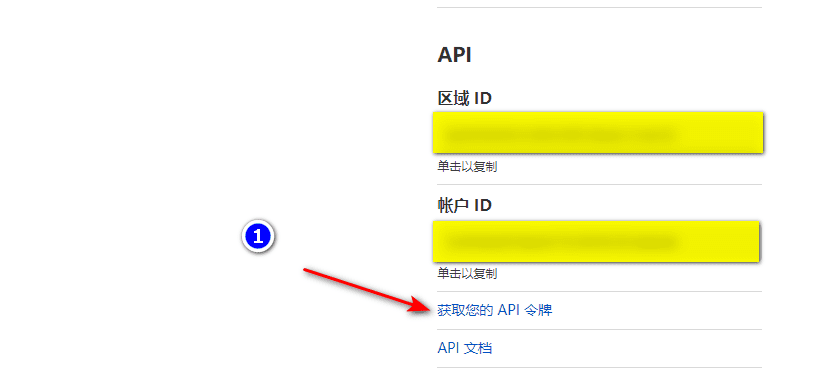
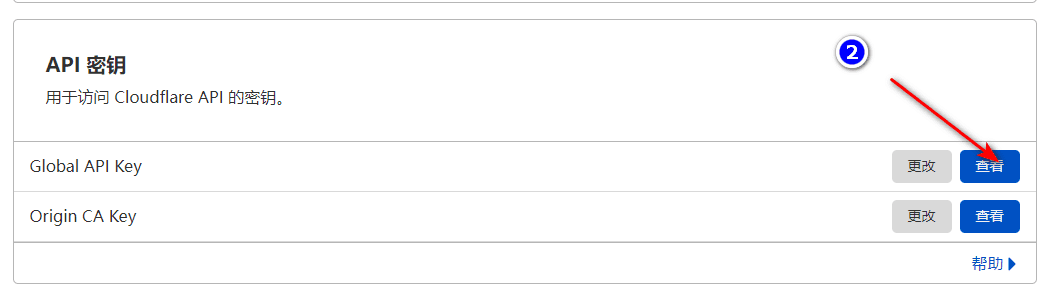
使用时只需要输入域名, 邮箱,API KEY即可,显示意图如下: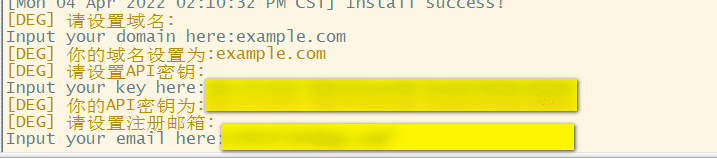
注意事项:
该脚本使用DNS API进行认证书申请
默认使用 Let's Encrypt 作为 CA 方
证书安装目录为/root/cert目录
本脚本申请证明书均为泛域名证明书
X-UI安装教程
等待安装,待命令行出现如下提示时,表明安装成功!
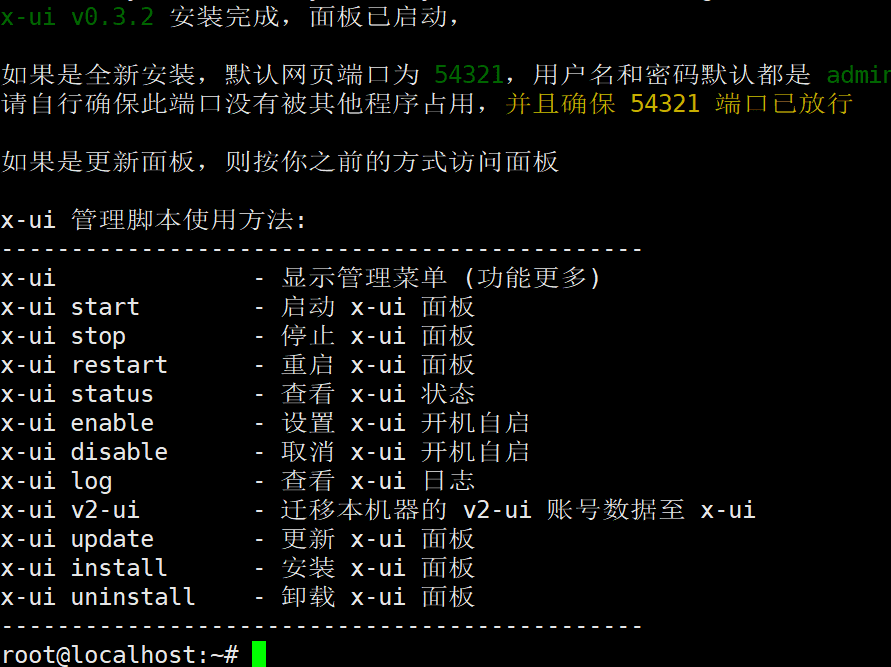
修改面板密码
浏览器打开http://服务器ip地址:54321,登录面板(用户名和密码都是admin)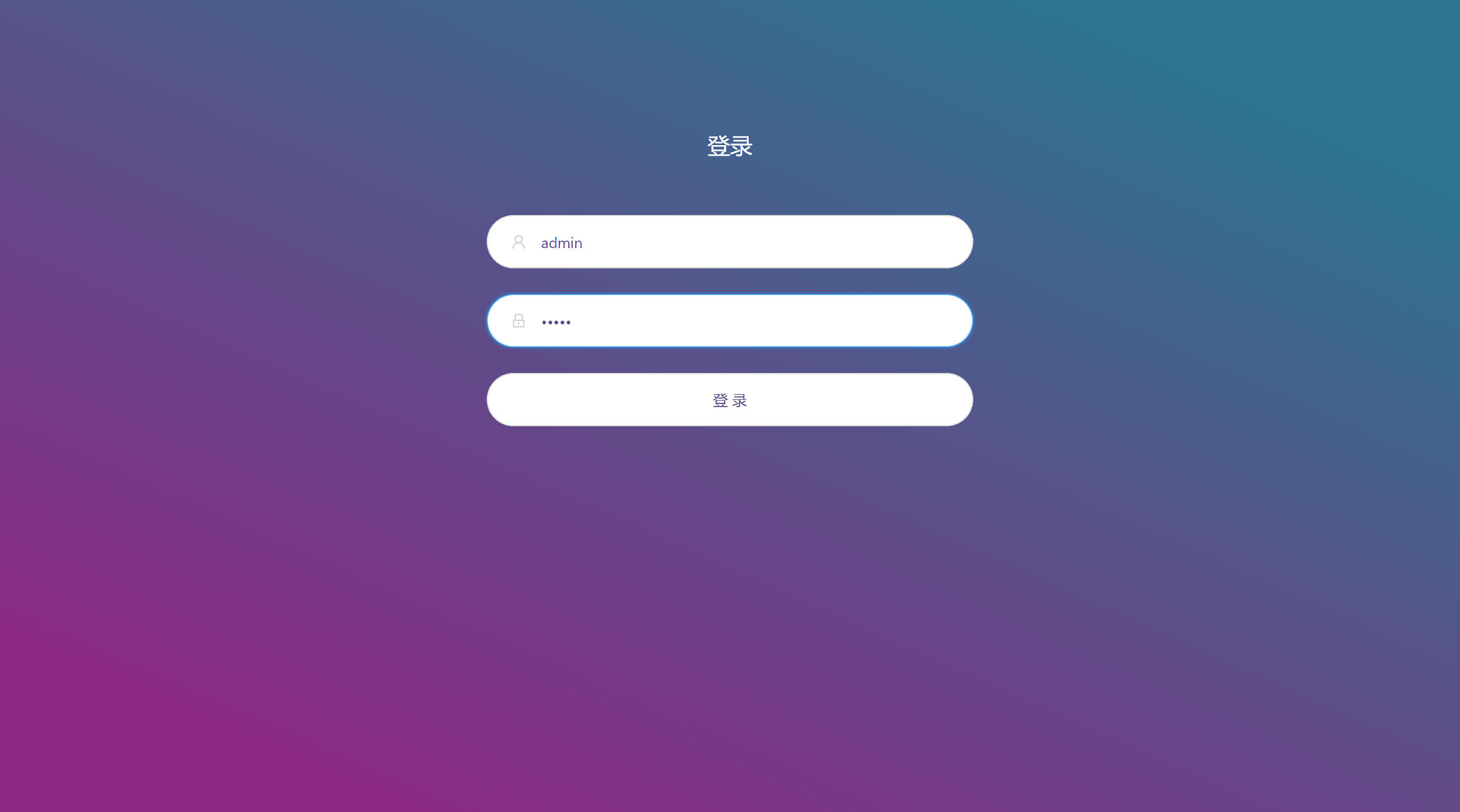
转到面板设置→用户设置,修改用户名密码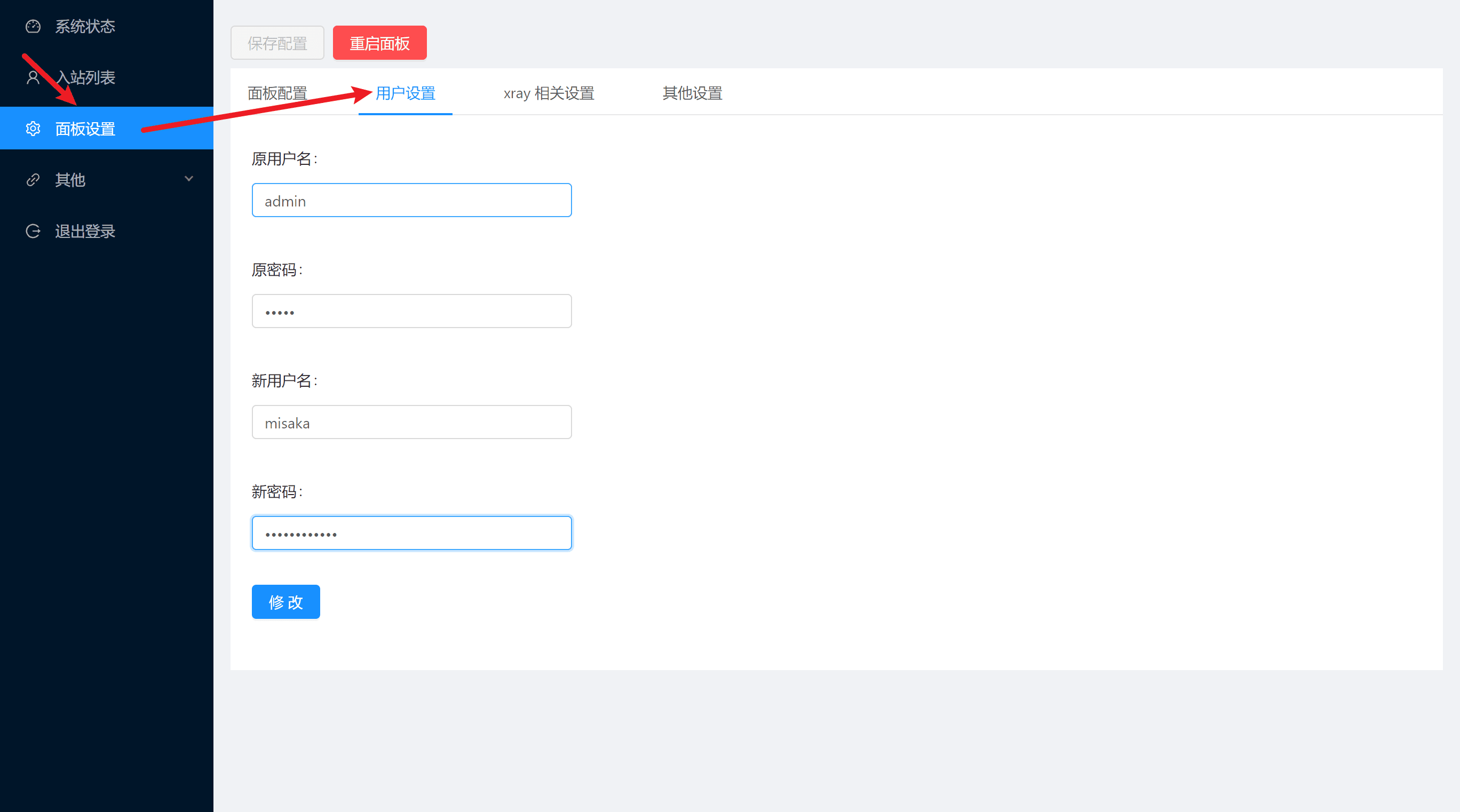
配置节点
非CDN模式
登录面板,转到入站列表,点击蓝色的+号。
输入备注,端口一般保持默认即可,传输协议建议选ws。流量,到期时间的可以设置,不过一般不设。然后点击添加
刚刚创建的节点旁边依次点击操作→二维码
使用手机扫描屏幕上的二维码,或者是点击复制按钮导出刚刚创建的节点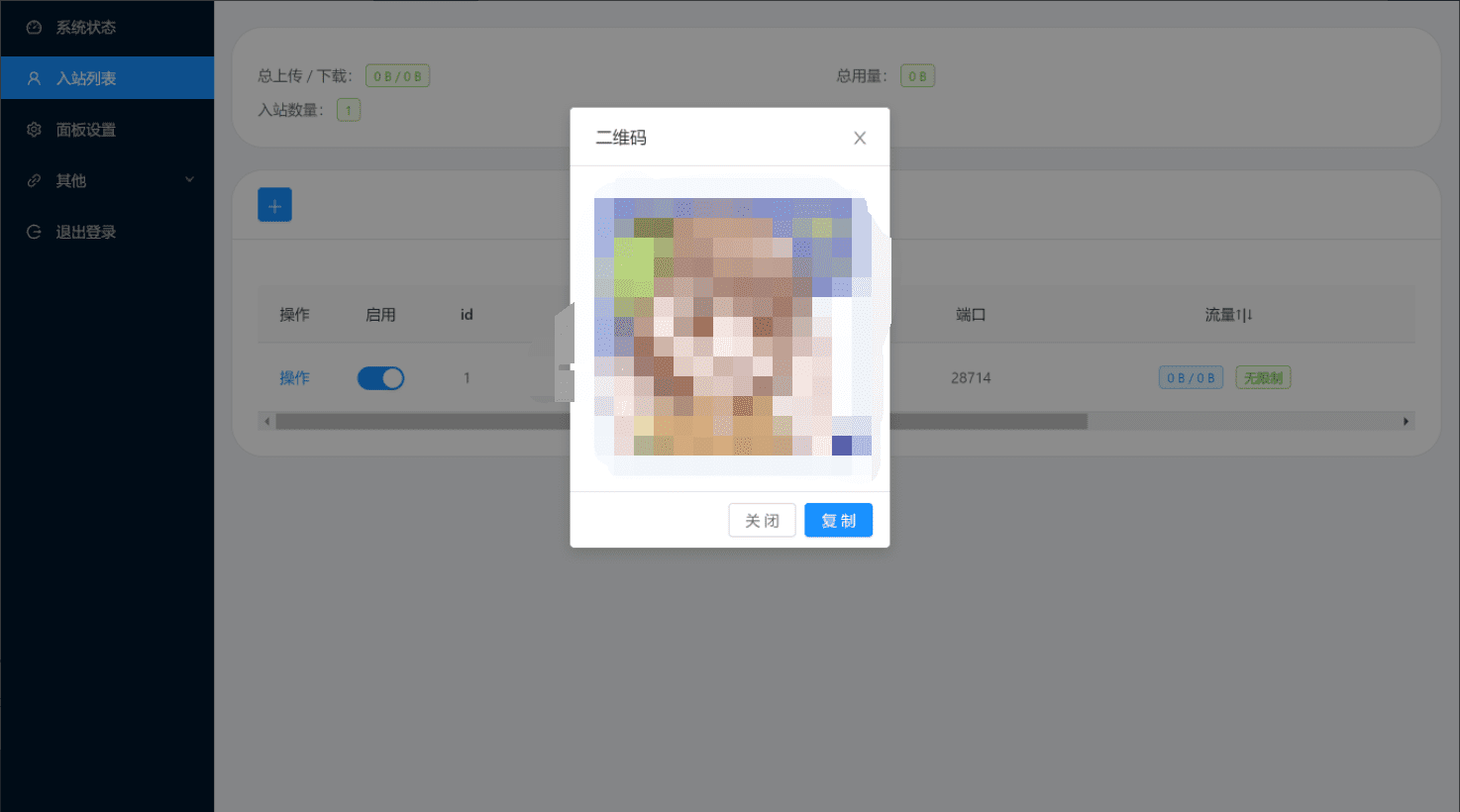
CDN模式
打开CloudFlare的域名管理,新增一条解析记录到自己的VPS,小云朵保持打开状态,点击Save保存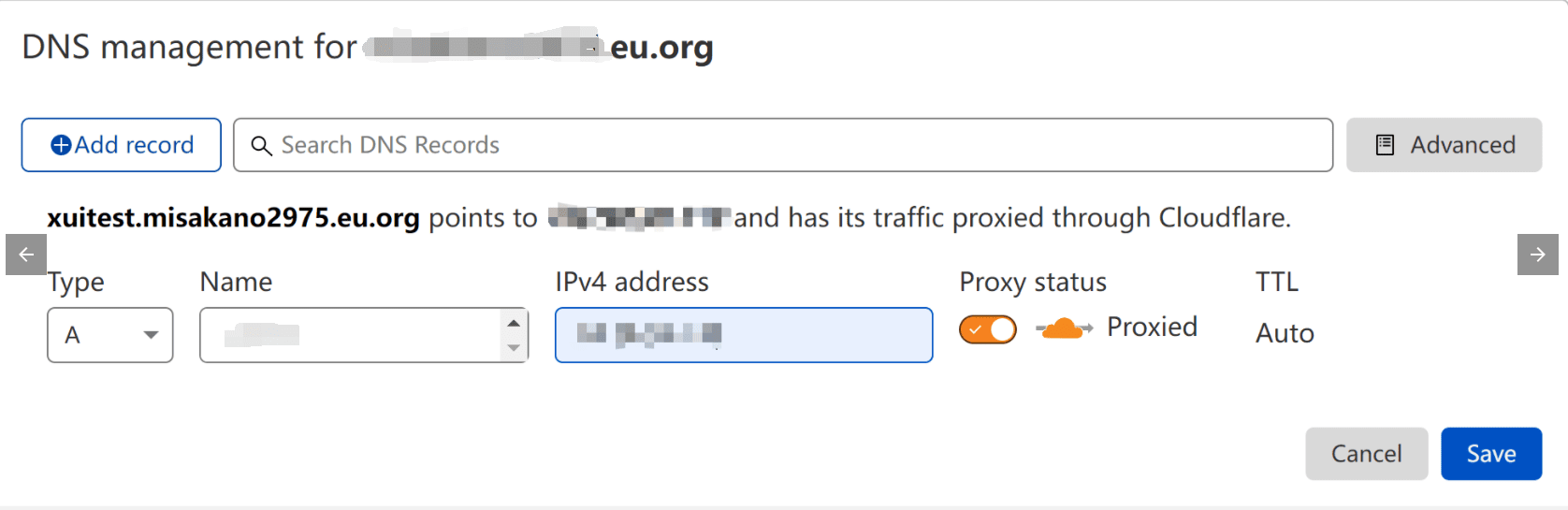
转到Origin Server,点击Create Certificate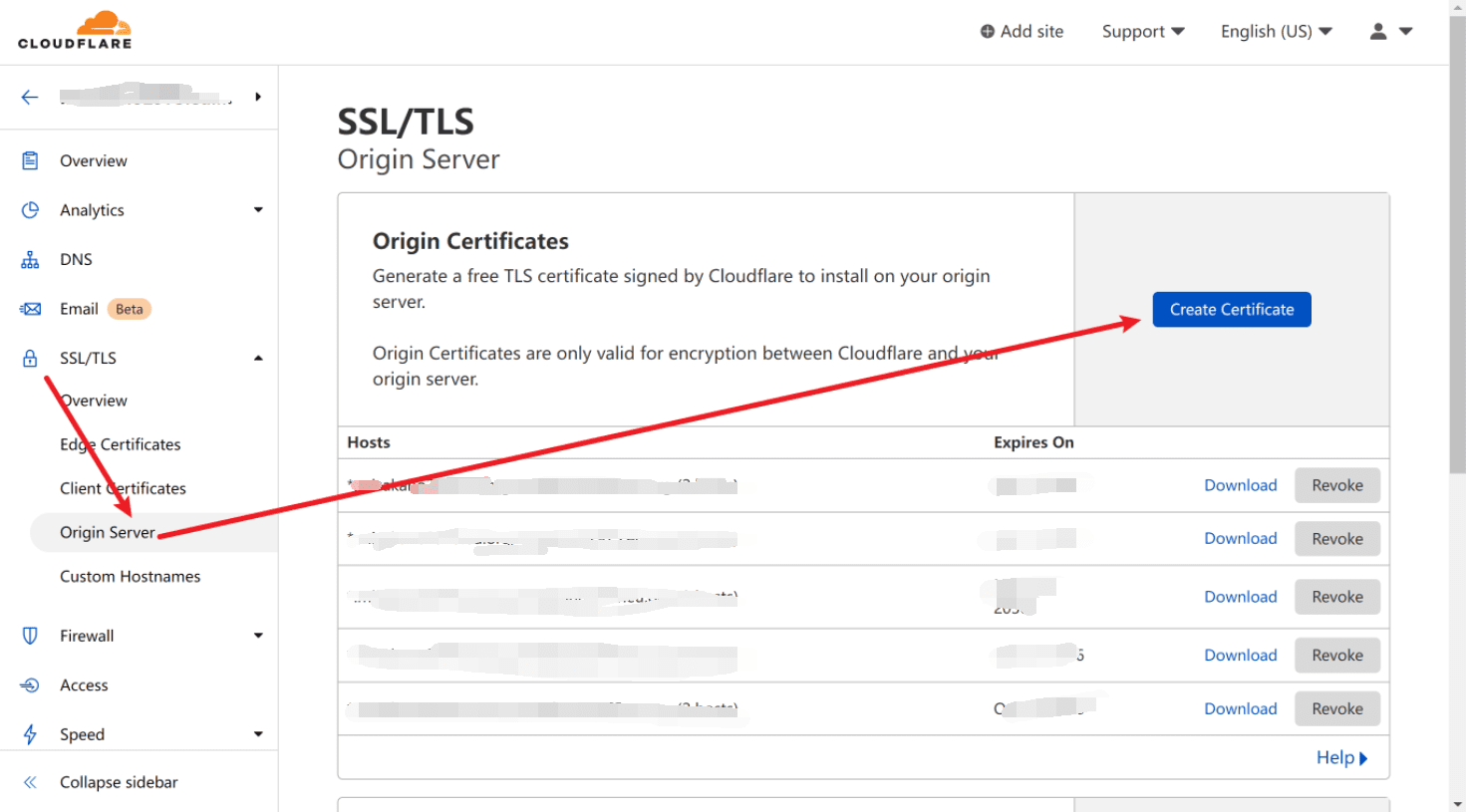
修改证书到期时间,点击Create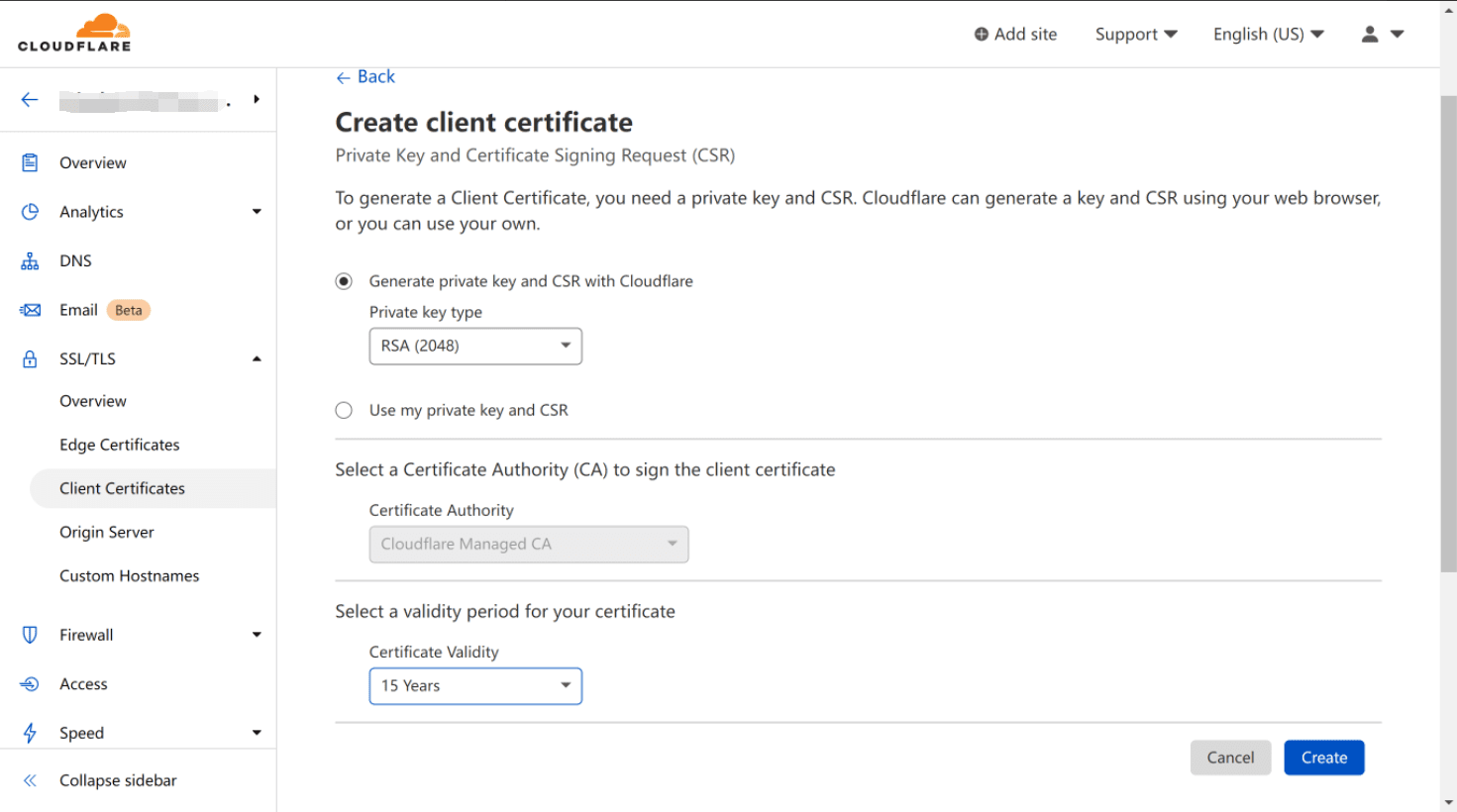
复制公钥和私钥,备用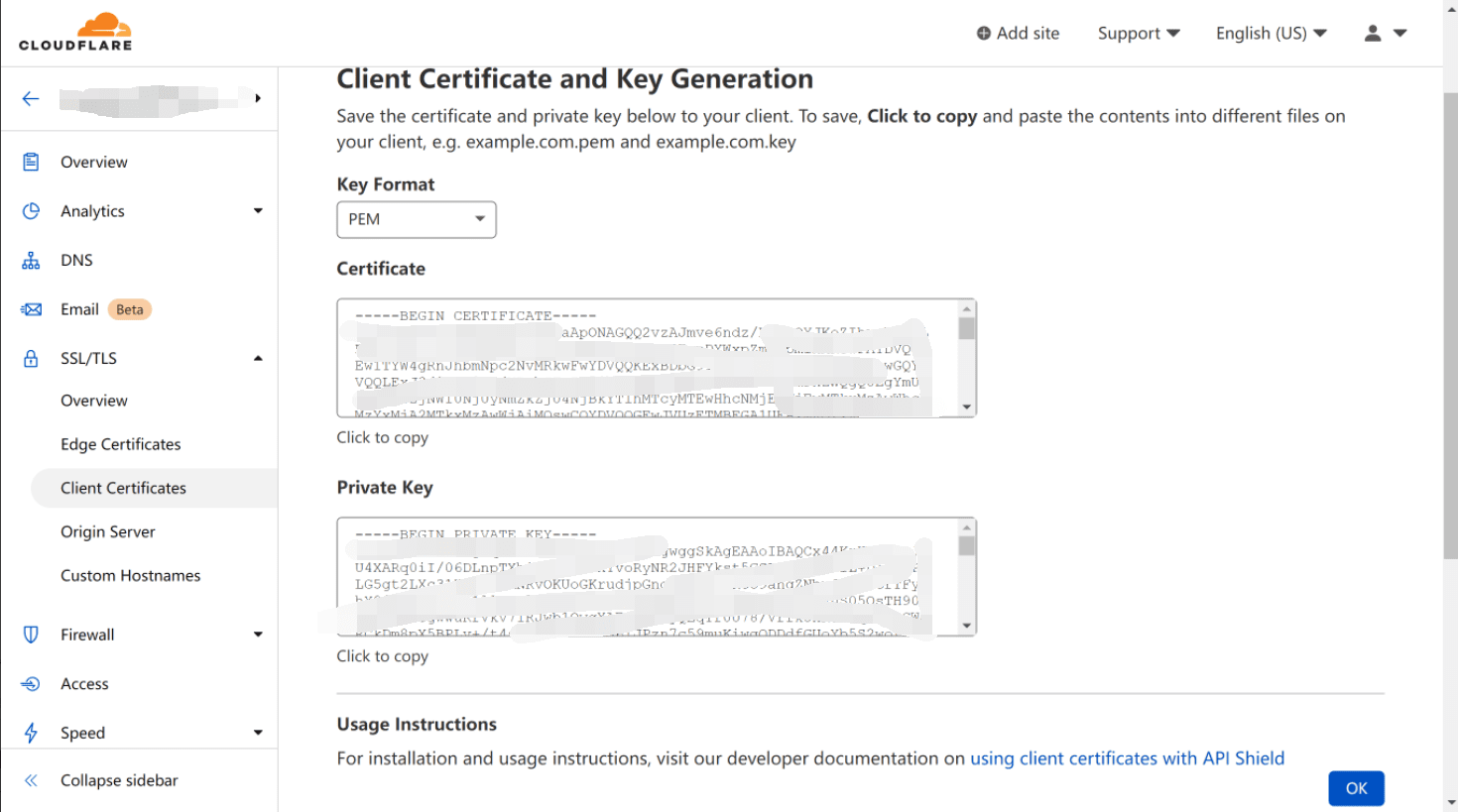
登录面板,转到入站列表,点击蓝色的+号。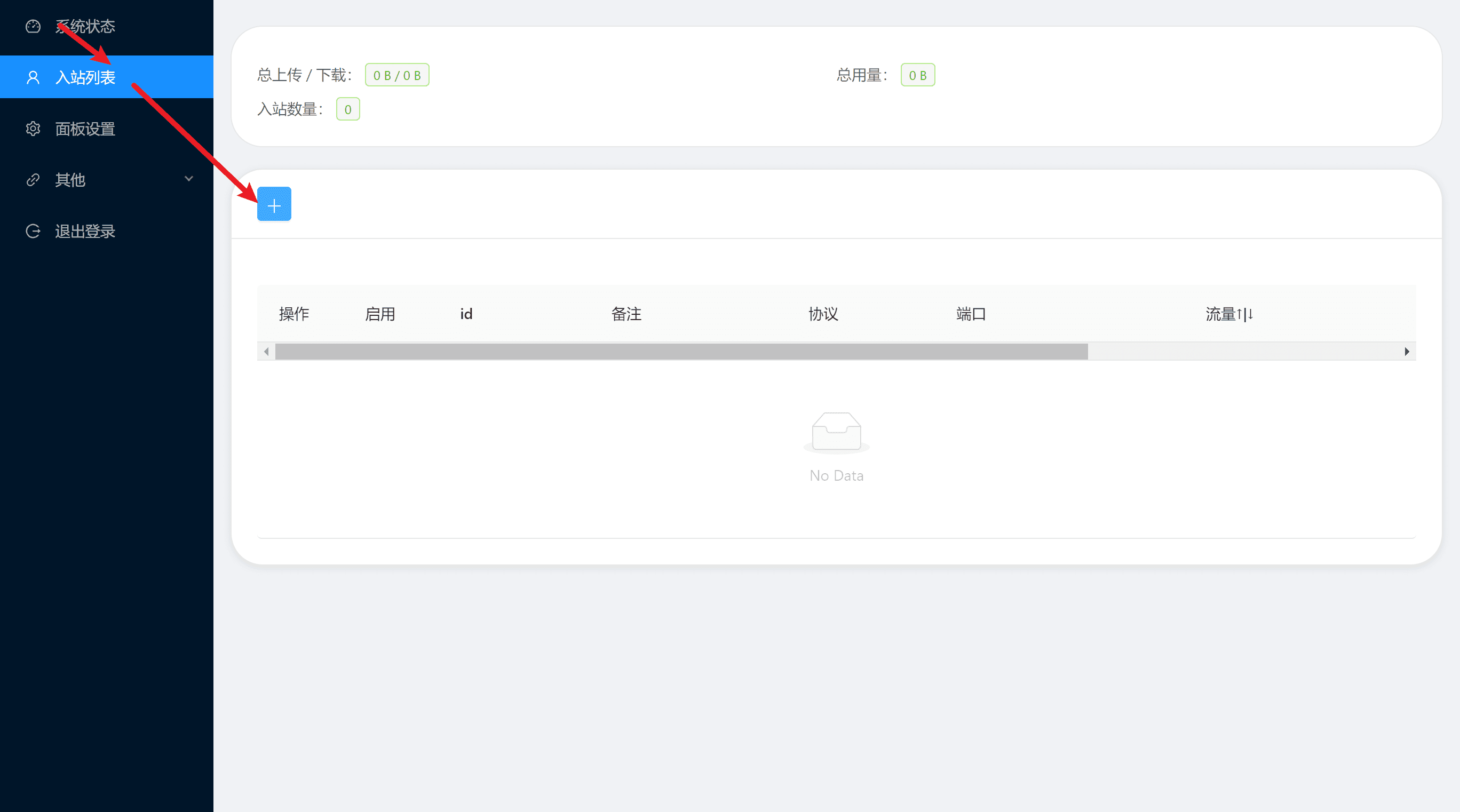
参考下图来设置,然后点击添加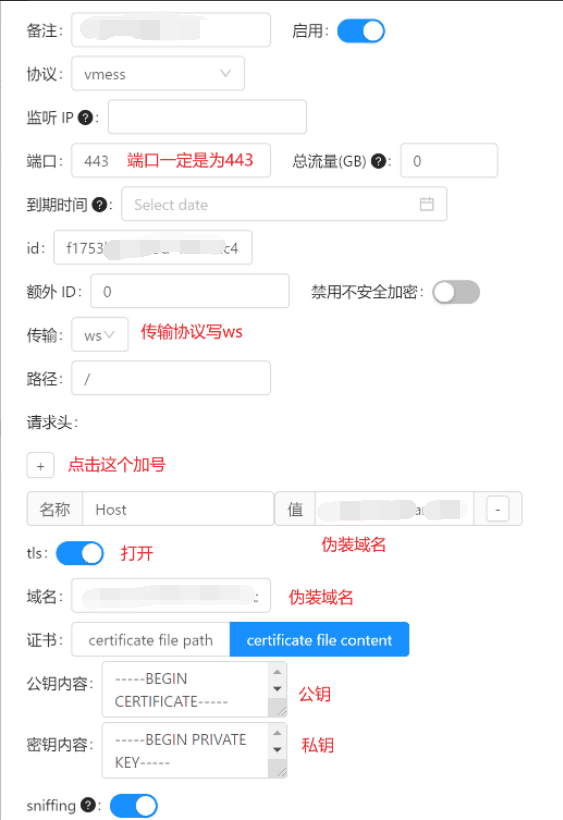
在刚刚创建的节点旁边依次点击操作→二维码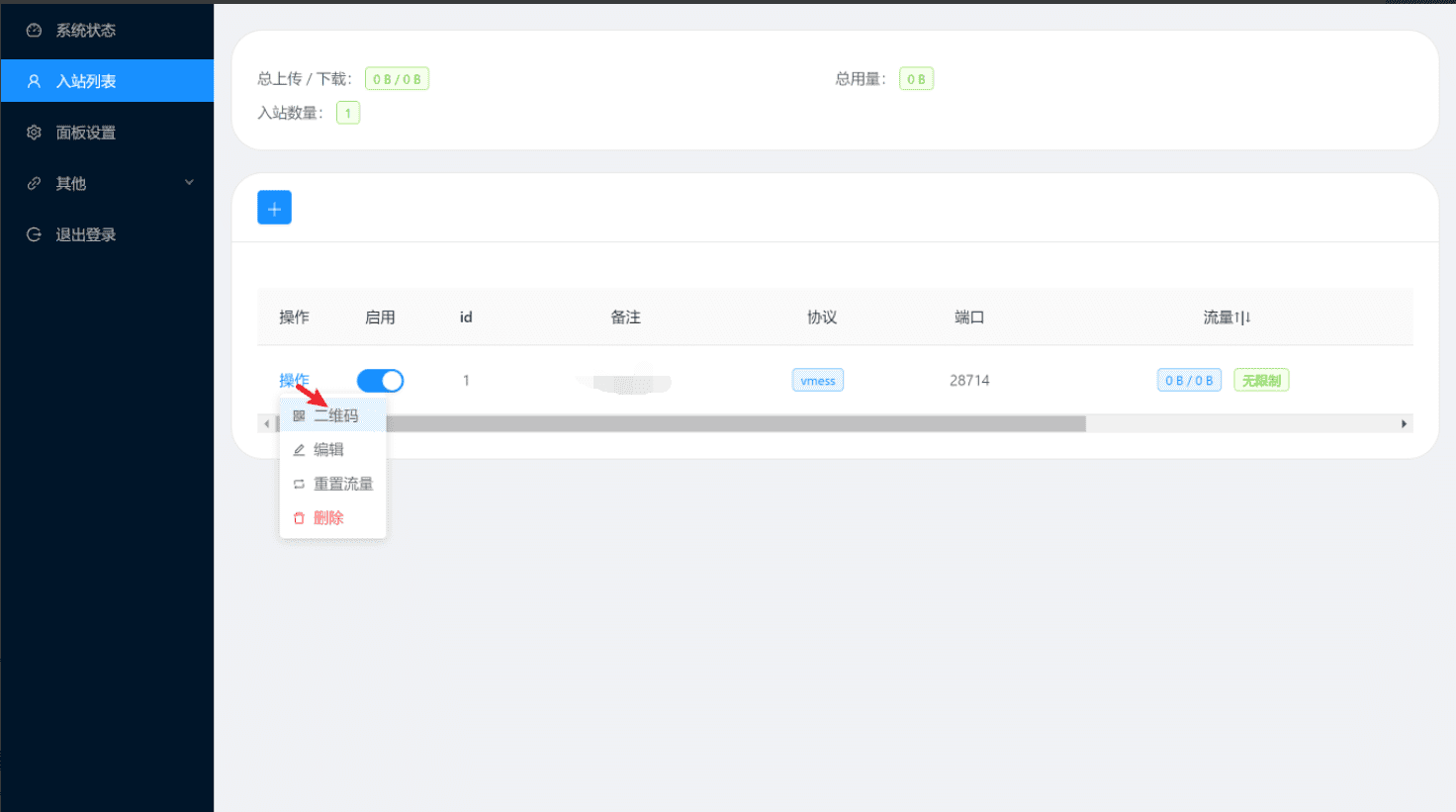
使用手机扫描屏幕上的二维码,或者是点击复制按钮导出刚刚创建的节点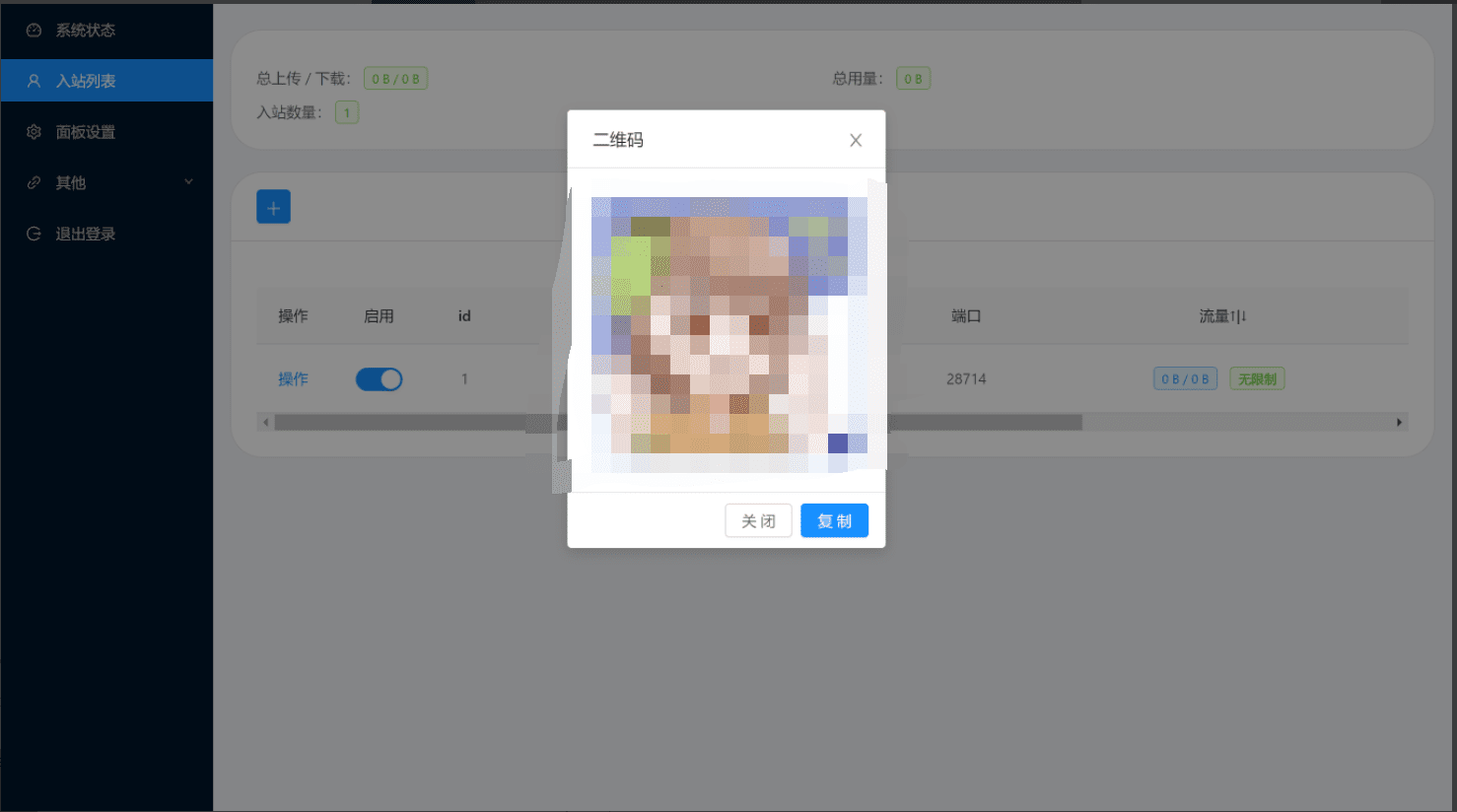
X-UI 常见问题
为什么我无法连接节点?
请检查配置
转到CF的域名管理页面,转到SSL选项卡,选择Full选项即可